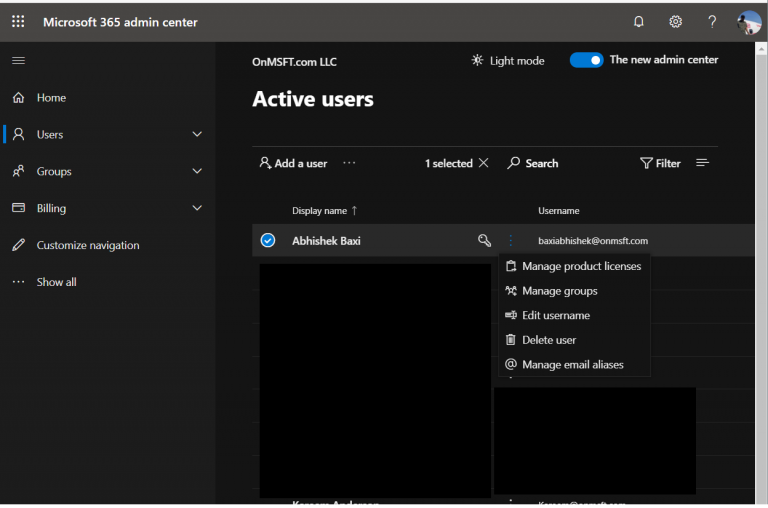Вот как ИТ-администраторы могут удалять учетные записи и пользователей Office 365
Вот как ИТ-администраторы могут удалять старые учетные записи Office 365, а также удалять лицензии, чтобы не платить за неиспользуемые / удаленные учетные записи пользователей.
- Посетите Центр администрирования Microsoft 365
- Убедитесь, что переключатель Попробовать новый центр администрирования включен вверху.
- Нажмите «Пользователи» на боковой панели, выберите пользователя, которого нужно удалить, и выберите «Удалить пользователя».
- Перейдите на страницу выставления счетов в центре администрирования Microsoft 365.
- Перейдите на страницу “Продукты и услуги”.
- Выберите подписку, а затем выберите Добавить / удалить лицензии, чтобы удалить лицензию.
Применимо ко всем версиям Windows 10
Всякий раз, когда кто-то увольняется с работы или больше не работает в организации, имеет смысл удалить его данные и удалить их из Office 365. Это не только освобождает место для будущих сотрудников, но и не позволяет пользователю вернуться и получить доступ к своим данным. Это также избавляет пользователя от дополнительной платы за подписку на Office 365. В этом руководстве мы рассмотрим, как ИТ-администраторы могут удалять старые учетные записи Office 365.
Немного информации
Прежде чем вдаваться в подробности, отметим, что это руководство только для ИТ-администраторов. Только люди, у которых есть глобальный администратор Office 365 или разрешения на управление пользователями для бизнеса или учебного заведения, могут удалять учетные записи пользователей. Также стоит отметить, что у ИТ-администратора будет всего 30 дней для восстановления учетной записи, прежде чем данные пользователя будут окончательно удалены.
Мы также отметим, что даже если вы удалите пользователя Office 365, вы все равно будете платить за его лицензию. Вам нужно будет сделать дополнительный шаг – перестать платить за лицензию или передать ее другому пользователю, чтобы не доплачивать.
Если потеря критически важной информации компании вызывает беспокойство, есть способы сделать резервную копию данных бывшего пользователя, если это необходимо. Наконец, все еще можно сохранить электронную почту пользователя, прежде чем вы удалите учетную запись, переместив электронную почту в другое место. ИТ-администраторы с подписками на Office 365 корпоративного уровня также могут сохранить данные почтового ящика удаленной учетной записи пользователя Office 365, превратив ее в неактивный почтовый ящик.
Шаг 1. Удалите пользователя
Если вы удаляете учетную запись пользователя, преобразованную в общий почтовый ящик, перед удалением пользователя следует обратить особое внимание. Также следует обратить особое внимание, если вы настроили пересылку электронной почты в учетной записи.
Причина почему? Когда человек отвечает на сообщение, отправленное в общий почтовый ящик, электронное письмо будет отображаться как из общего почтового ящика, а не от отдельного пользователя. Кроме того, пересылка электронной почты также зависит от того, активна ли фактическая учетная запись, и если вы удалите учетную запись, почтовый ящик станет неактивным. В таких ситуациях Microsoft рекомендует прекратить платить за лицензию вместо удаления учетной записи (что мы опишем в следующем разделе).
В любом случае, чтобы начать удаление учетной записи или пользователя Office 365, вам необходимо посетить Центр администрирования Microsoft 365. Отсюда вы должны убедиться, что переключатель Попробовать новый центр администрирования включен вверху. Затем вы можете щелкнуть «Пользователи» на боковой панели, выбрать пользователя, которого хотите удалить, и выбрать «Удалить пользователя».
ИТ-администраторы с более глубоким опытом также могут удалить несколько пользователей одновременно с помощью командлета PowerShell Remove-MsolUser. Мы не будем вдаваться в технические аспекты этого, но вы можете прочитать об этом здесь, если хотите.
Шаг 2. Прекратите платить за лицензию
Опять же, удаление учетной записи Office 365 по-прежнему означает, что вы будете платить за лицензию. Вы можете отказаться от оплаты лицензии, выполнив следующие действия. Сначала вам нужно перейти на страницу выставления счетов в центре администрирования Microsoft 365. Затем вы захотите щелкнуть страницу «Продукты и услуги». Затем вы можете выбрать подписку, а затем выбрать «Добавить / удалить лицензии», чтобы удалить лицензию. Вы также можете передать лицензию кому-то другому с той же страницы, если это необходимо. Просто имейте в виду, что он не будет назначен кому-либо автоматически.
Прочие примечания
В зависимости от вашей ситуации вы не сможете удалить соответствующую лицензию после удаления пользователя Office 365 (в этом случае вы все равно можете переназначить освобожденную лицензию новому пользователю). Это произойдет, если вы приобрели лицензии через партнера или через корпоративное лицензирование. Вы также не сможете удалить лицензии, если вы платите за годовой план или находитесь в середине цикла выставления счетов. В этом случае вы не сможете удалить лицензию из своей подписки, пока ваше обязательство не будет выполнено. Вы можете узнать больше об удалении учетных записей Office 365 из Microsoft здесь.